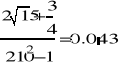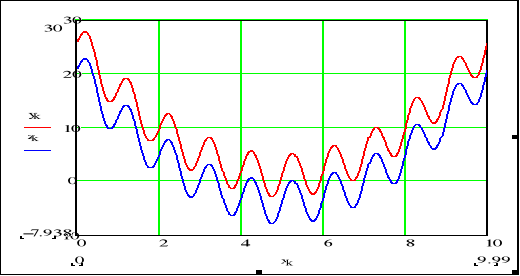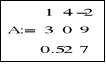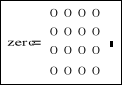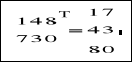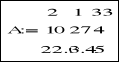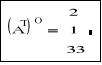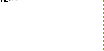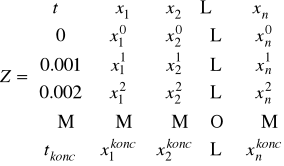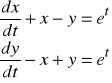MATHCAD...
... i jego zastosowanie ;-)
Zagadnienia
Wprowadzenie do programu MathCAD
Wyrażenia arytmetyczne
Definiowanie zmiennych
Definiowanie funkcji
Zmienna iterowana
Zastosowanie zmiennej iterowanej
Wykresy
Definiowanie macierzy
Działania i operacje na macierzach
Odwoływanie się do elementów macierzy
Rozwiązywanie nieliniowych równań algebraicznych
Rozwiązywanie liniowych układów równań algebraicznych
Rozwiązywanie nieliniowych równań algebraicznych metodą Levenberga-Marquardta
Rozwiązywanie układu równań różniczkowych
Wprowadzanie tekstu
Edycja wyrażeń
Notatki
Przykłady na dołączonym dysku
Wprowadzenie do programu MATHCAD
Zaletami programu MathCad, w porównaniu do innych programów służących do obliczeń matematycznych, takich jak Matlab, Mathematica, są proste i intuicyjne zasady pracy z programem, umożliwiające opanowanie go w krótkim czasie. Obszar roboczy głównego okna programu można traktować jak arkusz papieru, na którym w dowolnym miejscu, wskazanym kursorem myszki, można wpisywać wyrażenia i równania matematyczne. Graficzna postać wpisywanych wyrażeń zgodna jest z ich wyglądem na tradycyjnej kartce papieru dla powszechnie stosowanej konwencji zapisu matematycznego.
MathCad oblicza wyrażenia i równania matematyczne w kolejności w jakiej występują one na arkuszu obliczeniowym w kierunku na prawo i w dół arkusza.
Operatory matematyczne używane w wyrażeniach matematycznych można wprowadzać z klawiatury, bądź z palet dostępnych na pasku narzędzi. Po otwarciu palety, należy wybrać odpowiednią ikonkę, wprowadzającą operator matematyczny w miejscu wskazanym kursorem myszki:
paleta operatorów arytmetycznych |
paleta operatorów relacji i logicznych |
paleta wykresów |
paleta wektorów i macierzy |
|
|
|
|
paleta operatorów analizy |
paleta programowania |
paleta liter greckich |
|
|
|
Wyrażenia arytmetyczne |
|
|
Nacisnąć po kolei klawisze: 3,+,5,*,2,spacja,spacja,/,72,spacja,-3,= |
|
2,*,\,15,spacja,spacja,+,3,/,4, spacja,spacja,spacja,/,2,*,10,^,2, spacja,spacja,-,1,spacja,spacja, spacja,= |
Definiowanie zmiennych |
|
|
Nacisnąć klawisze: t,:,10 „t” jest nazwą zmiennej, 10 jest jej wartością. Jest to definicja zmiennej lokalnej, która obowiązuje od miejsca, w którym została zdefiniowana do końca dokumentu (na prawo i w dół) |
|
Litery greckie wprowadzamy albo z palety, albo pisząc odpowiednik polski litery greckiej i naciskając CTRL+G. y=17 |
|
Definicja zmiennej globalnej. Należy nacisnąć klawisze: G,~(tylda),10 Zmienna globalna obowiązuje w całym dokumencie (również powyżej miejsca jej zdefiniowania). Definicja lokalna zawsze przysłania definicję globalną. |
M1:=34 |
Nazwa zmiennej z dolnym indeksem. Należy nacisnąć klawisze: M,.(kropka),1,:,34 |
Definiowanie funkcji |
|
|
Funkcja jednej zmiennej. „x” jest argumentem funkcji. Przy wywołaniu funkcji podajemy aktualny argument (nazwę, która może być inna niż x, lub wartość) np.: f(2.3)=15.87 |
|
Funkcja dwóch zmiennych. Wywołanie np.: a:=2.4 g(a,a)=21.6 g(1,2*a)=31.8 |
|
Definicja funkcji globalnej, obowiązującej w całym dokumencie. (Symbol ≡ wstawiamy naciskając klawisz ~ (tylda)). |
Zmienna iterowana |
|
|
Zmienna „k” przyjmuje kolejne wartości 10, 11 itd. co 1 do 20. Symbol dwukropka wprowadza się z palety lub naciskając klawisz ;(średnik). Wszystkie wartości zmiennej „k” otrzymamy pisząc k= |
|
Zakres zmienności zmiennej „dt” obejmuje liczby od 0 do 1 co 0.01. |
Zastosowanie zmiennej iterowanej |
|
|
Wyrażenie a*t^2/2 zostanie obliczone dla każdej wartości t z zakresu 10 .. 20. |
Wykresy |
|
Jedną krzywą tworzą punkty (yk,xk), drugą krzywą tworzą punkty (zk,xk). Za wyrażeniem określającym rzędne lub odcięte pierwszej krzywej należy wpisać przecinek (,) aby podać wyrażenie określające rzędne lub odcięte drugiej krzywej.
|
|
Definiowanie macierzy |
|
|
Aby utworzyć macierz (wektor), należy wskazać kursorem początkowy punkt i nacisnąć klawisze CTRL+M lub skorzystać z menu. W okienku należy podać liczbę wierszy (rows=3) i kolumn (columns=1), następnie wypełniać poszczególne komórki. |
|
Standardowo wiersze i kolumny są numerowane od zera (można to zmienić). Aby odwołać się do elementu A[2,3] naciskamy klawisze:
A,[,1,przecinek,2,= |
|
Macierz można również utworzyć przez nadanie wartości jej poszczególnym elementom. |
|
Macierz zerową najprościej utworzyć przez utworzenie jej ostatniego elementu. Pozostałe, niezdefiniowane elementy będą miały domyślną wartość zerową. |
|
Macierz jednostkową wprowadzamy wywołując wbudowaną funkcję identity(n), gdzie n oznacza wymiar macierzy. |
|
Macierz można utworzyć z podmacierzy korzystając z wbudowanych funkcji augment i stack. |
Działania i operacje na macierzach |
|
|
|
|
Macierz odwrotna. Symbol „-1” można wprowadzić korzystając z palety lub wpisując z klawiatury A,^,-1 |
|
Transpozycja macierzy. Symbol „T” można wprowadzić korzystając z palety lub wpisując z klawiatury CTRL+1 |
Odwoływanie się do kolumn i wierszy macierzy |
|
|
A<0> - kolumna „0” (AT)<0> - wiersz „0”
Symbol „<0>” można wprowadzić korzystając z palety lub wpisując z klawiatury CTRL+6 |
Rozwiązywanie nieliniowych równań algebraicznych |
|
Aby rozwiązać nieliniowe równanie algebraiczne f(x)=0, należy podać początkową wartość x=x0 (punkt startowy). Funkcja root znajduje pierwiastek równania f(x)=0 najbliższy podanemu punktowi startowemu. Wykorzystywana jest metoda siecznych. Funkcja ta nie znajduje wszystkich pierwiastków. O obecności innych pierwiastków można się przekonać, wykreślając wykres funkcji: Poniżej rozwiązano równanie x3-10x+2=0 |
|
|
|
Rozwiązywanie układu liniowych równań algebraicznych |
|
Rozwiązać układ równań liniowych: 3x+6y=9 2x+0.54y=4 Tworzymy macierz współczynników i wektor danych, następnie wywołujemy funkcję lsolve
|
|
Rozwiązywanie nieliniowych równań algebraicznych metodą Levenberga-Marquardta |
|
|
|
|
|
Rozwiązywanie układu równań różniczkowych |
|
Rozwiązanie układu liniowych równań różniczkowych zwyczajnych I rzędu
|
|
D(t,X):=[A][X0]+[B] Z:=rkfixed(X,tpocz,tkonc,liczbapunktow,D) tpocz - czas początkowy dla którego znany jest warunek początkowy [X0] tkonc - czas końcowy obliczeń liczbapunktow - liczba punktów dla których zostanie wyznaczone rozwiązanie. Liczba ta określa krok całkowania.
|
|
Rozwiązać równanie różniczkowe
|
|
|
Najpierw wprowadzamy warunek początkowy. Zmienna określająca ten warunek ma być wektorem. W rozpatrywanym przykładzie jest to wektor jednoelementowy. Indeks „0” wprowadzamy za pomocą klawisza „[„
|
Rozwiązać układ równań różniczkowych
|
||
|
Wektor zmiennych oznaczono literą „z”. Najpierw wprowadzamy warunek początkowy (wektor)
|
|
Wprowadzanie tekstu |
||
Wyrażenie algebraiczne |
Aby rozpocząć pisanie tekstu, należy wskazać kursorem początkowy punkt i nacisnąć klawisz ”(cudzysłów) |
|
Edycja wyrażeń |
||
Zmiana operatora:
|
Aby w wyrażeniu zmienić operator matematyczny np. znak „-” na znak „+”, należy otoczyć ramką operator wraz z jego argumentami (operandami) i nacisnąć klawisz „delete”. Po usunięciu operatora, można wpisać nowy operator |
|
|
Aby wyrażenie „2x” podnieść do kwadratu zamiast pierwiastkowania należy otoczyć ramką cały pierwiastek, nacisnąć klawisz „delete” i wprowadzić operator podnoszenia do kwadratu. |
|
|
Aby przed wyrażeniem „x2” dopisać operator dodawania należy otoczyć ramką to wyrażenie, nacisnąć klawisz INS, wpisać nowy operator „+” i wreszcie cyfrę 2. |
|
|
Aby wstawić operator pierwiastkowania dla całego wyrażenia „x+y” należy otoczyć ramką to wyrażenie i wprowadzić nowy operator - pierwiastek. |
|
- 1 -
![]()
![]()
![]()
![]()
![]()
![]()
x+y=2
x2+y2=6
(xr,yr)
Z<0> - w pierwszej kolumnie znajduje się czas t
W następnych kolumnach znajdują się wartości poszczególnych elementów wektora stanu X:
Z<1>=x1, Z<2>=x2, itd.
Wyszukiwarka
Podobne podstrony:
MathCAD - Komendy, Mathcad - Podstawowe funkcje, MATHCAD
Mathcad Podstawowe funkcje
Podstawowe funkcje budżetu
Instrukcja do zad proj 10 Podstawowe funkcje logiczne z z
Pojęcie i istota przedsiębiorczości, Przedsiębiorczość, Przedsiebiorczość, Przedsiebiorczość i podst
podstawowe funkcji pedagogiki opiekuńczej
bpfc2, Biologiczne podstawy funkcjonowania człowieka
architektura, Definicja urbanistyki, Definicja urbanistyki; Podstawowe funkcje miasta
Monitorowanie podstawowych funkcji życiowych - Copy, Ratownictwo Medyczne, Dokumenty PDF i tekstowe
b(1), Przedsiębiorczość, Przedsiebiorczość, Przedsiebiorczość i podstawy funkcjonowania przedsiębior
bpfc.test, Biologiczne podstawy funkcjonowania człowieka
Matlab (Opisy podstawowych funkcji) PL Wprowadzenie do pracy w środowisku pakietu Matlab
Projektowanie i Konstrukcja Urządzeń, Ściąga, Funkcje konstruowania urządzeń- podstawową funkcja kon
Podstawowe funkcje budżetu
LISTA 1 Podstawowe funkcje 2010
03 Podstawowy funkcjonowania sieci informatycznejid 4248
więcej podobnych podstron